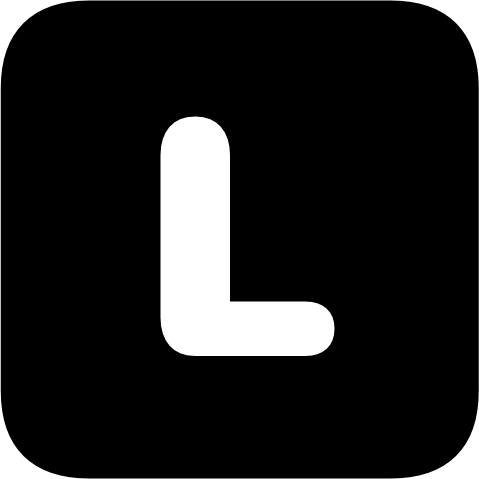参考: Six Things I wish Mom told me(about ssh) Using Rsync and Ssh
用过 linux 的,对 SSH 应该就比较熟悉了,但有些技巧可能你未必知道。
连接成功后运行命令
我们都知道可以通过 SSH 获取远程 shell,然后运行命令。如果只想运行单个命令的话,直接把命令附加在 SSH 命令之后即可,如
wdaher@rocksteady:~$ ssh bebop uname -a
Linux bebop 2.6.32-24-generic #39-Ubuntu SMP Wed Jul 28 05:14:15 UTC 2010 x86_64 GNU/Linux这个最好结合无须输入密码的 SSH 登录。如果想获取 python 版本,直接”ssh hostname python -V”
但有些命令可能会报错,如”top”
wdaher@rocksteady:~$ ssh bebop top
TERM environment variable not set.这时只需加上”-t”参数就行了。
这里我们执行 ssh 连接时并没有指定具体的主机名(ip)和用户,而只是”bebop”,这是如何做到的呢?且看下文
使用别名
假如在一个主机上为不同用户分别开通了不同的 ssh 账号,连接时就得这样
wdaher@rocksteady:~$ ssh -p 2222 bob.example.com
wdaher@rocksteady:~$ ssh -p 8183 [email protected]
wdaher@rocksteady:~$ ssh -p 31337 -l waseemio wsd.example.com很麻烦,而且端口或者其他参数有变动的话,不一定记得住。其实只要配置一下.ssh/config 文件就可以了。
Host bob
HostName bob.example.com
Port 2222
User wdaher
Host alice
HostName alice.example.com
Port 8183
User waseem
Host self
HostName wsd.example.com
Port 31337
User waseemio连接时,就变成这样了
wdaher@rocksteady:~$ ssh bob
wdaher@rocksteady:~$ ssh alice
wdaher@rocksteady:~$ ssh self是不是很方便,如果 SSH 的参数改变的话,修改配置文件就行了,命令不变。
端口转发
假设有这么个情况:你已下班回家,这时想要查看公司内网(analytics)的某个 web 页,但只能 SSH 到自己在公司的电脑(desktop),desktop 和 analytics 在一个局域网。
先来看一段命令
ssh desktop -L 8080:desktop:80这段命令表示的是 ssh 连到 desktop 后,转发本地 8080 端口到 desktop 的 80 端口,这时,如果访问 http://localhost:8080 ,就会转发到 desktop 的 80 端口。这样的话,把 desktop:80 换成 analytics:80 不就大功告成了吗
ssh desktop -L 8080:analytics:80这样访问本地的 8080 端口,就会转到 analytics 的 80 端口,通过 desktop 这个跳板。
更加一劳永逸的方法是使用-D 参数,将 desktop 变成一个socks5代理服务器(对这个-D 命令,大家应该都很熟悉了吧),然后在浏览器中配置代理为”localhost:8080”
ssh desktop -D 8080 desktop这样所有的浏览器访问都会通过 desktop 进行转发,也就是说直接访问 http://analytics 就可以了。(analytics 地址在 hosts 里配置,如 192.168.1.110 analytics)
使用”~”
""(不包括引号)是 ssh 保留字符,在新行输入""后,可以配合很多键,其中最常用的就是”.”和”^Z”(Ctrl+Z)
”~.”会终止 ssh 连接,如果中断了连接,又不想等 ssh session 过期,就可以使用这个快捷键。
”~^Z”会把当前的 ssh 连接放到后台,等完成了其他工作后,再把这个连接取出来。
wdaher@rocksteady:~$ ssh bebop
wdaher@bebop:~$ sleep 10000
wdaher@bebop:~$ ~^Z [suspend ssh]
[1]+ Stopped ssh bebop
wdaher@rocksteady:~$ # Do something else
wdaher@rocksteady:~$ fg # and you're back!通过 authorized_keys 指定登录后要执行的命令
这个跟前面提到的”连接成功后运行命令”不一样,这个命令是定义在 authorized_keys 里的,ssh 连上后,只能执行该命令,并且执行完后立即退出。
先看看正常的 authorized_keys
ssh-dss AAAAB3NzaC1kc3MAAAEBAKYJenaYvMG3nHwWxKwlWLjHb77CT2hXwmC8Ap+fG8wjlaY/9t4u
A+2qx9JNorgdrWKhHSKHokFFlWRj+qk3q+lGHS+hsXuvta44W0yD0y0sW62wrEVegz+JVmntxeYc0nDz
5tVGfZe6ydlgomzj1bhfdpYe+BAwop8L+EMqKLS4iSacNjoPlHsmqHMnbibn3tBqJEq2QJjEPaiYj1iP
5IaCuYBhuTKQGa+oyH3mXEif5CKdsIKBj46B0tCy0/GC7oWcUN92QdLrUyTeRJZsTWsxKpRbMliD2pBh
4oyX/aXEf8+HZBrO5vQjDBCfTFQA+35Xrd3eTVEjkGkncI0SAeUAAAAVAMZSASmQ9Pi38mdm6oiVXD55
Kk2rAAABAE/bA402VuCsOLg9YS0NKxugT+o4UuIjyl6b2/cMmBVWO39lWAjcsKK/zEdJbrOdt/sKsxIK
1/ZIvtl92DLlMhci5c4tBjCODey4yjLhApjWgvX9D5OPp89qhah4zu509uNX7uH58Zw/+m6ZOLHN28mV
5KLUl7FTL2KZ583KrcWkUA0Id4ptUa9CAkcqn/gWkHMptgVwaZKlqZ+QtEa0V2IwUDWS097p3SlLvozw
46+ucWxwTJttCHLzUmNN7w1cIv0w/OHh5IGh+wWjV9pbO0VT3/r2jxkzqksKOYAb5CYzSNRyEwp+NIKr
Y+aJz7myu4Unn9de4cYsuXoAB6FQ5I8AAAEBAJSmDndXJCm7G66qdu3ElsLT0Jlz/es9F27r+xrg5pZ5
GjfBCRvHNo2DF4YW9MKdUQiv+ILMY8OISduTeu32nyA7dwx7z5M8b+DtasRAa1U03EfpvRQps6ovu79m
bt1OE8LS9ql8trx8qyIpYmJxmzIdBQ+kzkY+9ZlaXsaU0Ssuda7xPrX4405CbnKcpvM6q6okMP86Ejjn
75Cfzhv65hJkCjbiF7FZxosCRIuYbhEEKu2Z9Dgh+ZbsZ+9FETZVzKBs4fySA6dIw6zmGINd+KY6umMW
yJNej2Sia70fu3XLHj2yBgN5cy8arlZ80q1Mcy763RjYGkR/FkLJ611HWIA= thisuser@thishost修改之后,就是这样
from="10.1.1.1",command="/home/remoteuser/command" ssh-dss AAAA...其实就是在最前面加了 from 和 command,from 表明从哪个 ip 连过来的,如果是用 adsl 拨号上网,ip 会经常变动,可以把这个参数去掉。command 表明连接成功后要执行的命令,可以在 command 里限制该用户可以执行的命令(别忘了加上可执行权限),假设限制该用户只能执行 rsync 命令:
#!/bin/sh
case "$SSH_ORIGINAL_COMMAND" in
*\&*)
echo "Rejected"
;;
*\(*)
echo "Rejected"
;;
*\{*)
echo "Rejected"
;;
*\;*)
echo "Rejected"
;;
*\<*)
echo "Rejected"
;;
*\`*)
echo "Rejected"
;;
*\|*)
echo "Rejected"
;;
rsync\ --server*)
$SSH_ORIGINAL_COMMAND
;;
*)
echo "Rejected"
;;
esac$SSH_ORIGINAL_COMMAND 表示的是用户实际执行的命令
其他技巧
禁止 Root 用户登录
允许 root 用户登录太危险了(虽然很方便),因为可以删除任何文件,可以在’/etc/ssh/sshd_config’里配置一下。
PermitRootLogin no
#或者只允许执行有限的命令
PermitRootLogin forced-commands-only免密码登录
先用 ssh-keygen 生成一对私钥和公钥,然后把公钥添加到远程主机的 authorized_keys 里就行了
#生成私钥和公钥,默认放在~/.ssh/文件夹下,也可以自定义,提示输入passphare时,直接回车
#顺利的话就会在~/.ssh/文件夹下生成id_rsa.pub和id_rsa两个文件
ssh-keygen -t rsa
#把id_rsa.pub上传到远程主机,方法很多,ssh-copy-id只是其中一种
ssh-copy-id username@hostname
#如果id_rsa.pub在其他文件夹下
ssh-copy-id -i /path/to/id_rsa.pub username@hostname这样下次就可以直接登录了